Bruke Skarpere ansikt
Du kan gjøre uskarpe ansikter skarpere.
Du kan få skarpere ansikt på to måter: automatisk og manuelt.
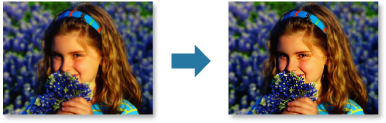
-
Velg bildet eller bildene du vil korrigere.
-
Klikk på Korriger/forbedre (Correct/Enhance) nede på skjermen.
Vinduet Korriger/forbedre bilder (Correct/Enhance Images) vises.
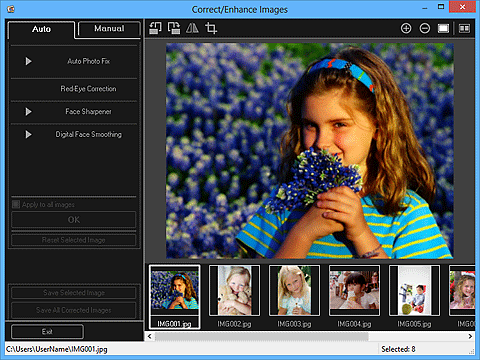
-
Velg bildet du vil korrigere, fra området Valgte bilder.
Det valgte bildet vises i forhåndsvisningsområdet.
 Merk
Merk- Hvis bare ett bilde er valgt, vises bare forhåndsvisningen. Området for valgte bilder vises ikke.
Autokorrigering:
-
Pass på at Automatisk (Auto) er valgt.
-
Klikk på Skarpere ansikt (Face Sharpener).
 Merk
Merk- Korrigeringsnivået kan endres ved å flytte glidebryteren som vises under Skarpere ansikt (Face Sharpener).
-
Klikk på OK.
Ansiktet blir gjort skarpere og
 (korrigering/forbedring) vises øverst til venstre i bildet.
(korrigering/forbedring) vises øverst til venstre i bildet. Merk
Merk- Klikk på
 (Vis sammenligning) for å vise bildene før og etter korrigeringen side ved side i et eget vindu, slik at du kan sammenligne og kontrollere resultatet.
(Vis sammenligning) for å vise bildene før og etter korrigeringen side ved side i et eget vindu, slik at du kan sammenligne og kontrollere resultatet. - Klikk på Tilbakestill valgt bilde (Reset Selected Image) for å angre alle korrigeringer.
- Merk av for Bruk på alle bilder (Apply to all images) hvis du vil at alle bildene som vises i området for valgte bilder, skal korrigeres på én gang.
- Klikk på
Manuell korrigering:
-
Klikk på Manuell (Manual) og deretter på Korriger/forbedre (Correct/Enhance).
-
Klikk på Skarpere ansikt (Face Sharpener).
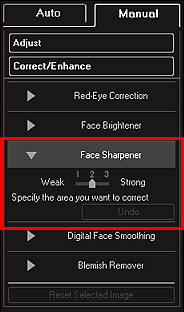
 Merk
Merk- Korrigeringsnivået kan endres ved å flytte glidebryteren som vises under Skarpere ansikt (Face Sharpener).
- Når markøren flyttes over bildet, endrer formen til markøren seg til
 (kryss).
(kryss).
-
Dra for å angi området som du vil korrigere, og klikk deretter på OK som vises over bildet.
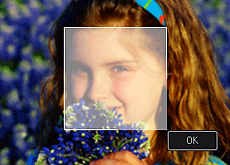
Ansiktsområdet i og rundt det angitte området gjøres skarpere og
 (korrigering/forbedring) vises øverst til venstre i bildet.
(korrigering/forbedring) vises øverst til venstre i bildet. Merk
Merk- Du kan også dra for å rotere det angitte området.
- Klikk på
 (Vis sammenligning) for å vise bildene før og etter korrigeringen side ved side i et eget vindu, slik at du kan sammenligne og kontrollere resultatet.
(Vis sammenligning) for å vise bildene før og etter korrigeringen side ved side i et eget vindu, slik at du kan sammenligne og kontrollere resultatet. - Klikk på Angre (Undo) hvis du vil angre den siste handlingen.
-
Klikk på Lagre valgt bilde (Save Selected Image) eller Lagre alle korrigerte bilder (Save All Corrected Images).
Hvert korrigert bilde lagres som en ny fil.
 Merk
Merk- Hvis du bare vil lagre bildene du liker, velger du dem og klikker på Lagre valgt bilde (Save Selected Image). Klikk på Lagre alle korrigerte bilder (Save All Corrected Images) hvis du vil lagre alle korrigerte bilder samtidig.
- Korrigerte bilder kan bare lagres i formatet JPEG/Exif.
-
Klikk på Avslutt (Exit).
 Viktig!
Viktig!- Hvis korrigerte bilder ikke lagres, slettes korrigeringene.

